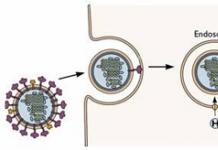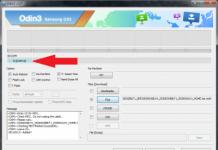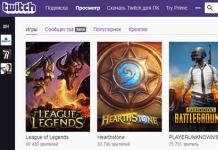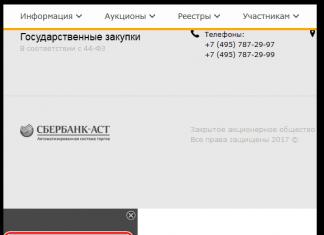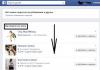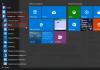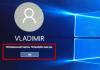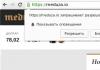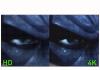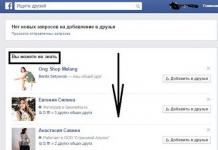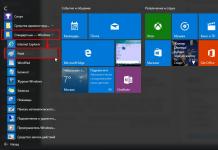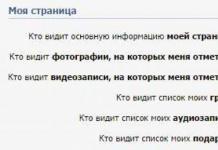Любой администратор рано или поздно получает инструкцию от руководства: «посчитать, кто ходит в сеть, и сколько качает». Для провайдеров она дополняется задачами «пустить кого надо, взять оплату, ограничить доступ». Что считать? Как? Где? Отрывочных сведений много, они не структурированы. Избавим начинающего админа от утомительных поисков, снабдив его общими знаниями, и полезными ссылками на матчасть.
В данной статье я постараюсь описать принципы организации сбора, учёта и контроля трафика в сети. Мы рассмотрим проблематику вопроса, и перечислим возможные способы съема информации с сетевых устройств.
Это первая теоретическая статья из цикла статей, посвящённого сбору, учёту, управлению и биллингу трафика и IT-ресурсов.
Структура доступа в сеть Интернет
В общем случае, структура доступа в сеть выглядит следующим образом:- Внешние ресурсы – сеть Интернет, со всеми сайтами, серверами, адресами и прочим, что не принадлежит сети, которую вы контролируете.
- Устройство доступа – маршрутизатор (аппаратный, или на базе PC), коммутатор, VPN-сервер или концентратор.
- Внутренние ресурсы – набор компьютеров, подсетей, абонентов, работу которых в сети необходимо учитывать или контролировать.
- Сервер управления или учёта – устройство, на котором работает специализированное программное обеспечение. Может быть функционально совмещён с программным маршрутизатором.
Сетевой трафик
Для начала необходимо определить, а что же подразумевается под «сетевым трафиком», и какую полезную статистическую информацию можно извлечь из потока пользовательских данных.Доминирующим протоколом межсетевого взаимодействия пока остается IP версии 4 . Протокол IP соответствует 3му уровню модели OSI (L3). Информация (данные) между отправителем и получателем упаковывается в пакеты – имеющие заголовок, и «полезную нагрузку». Заголовок определяет, откуда и куда идет пакет (IP-адреса отправителя и получателя), размер пакета, тип полезной нагрузки. Основную часть сетевого трафика составляют пакеты с полезной нагрузкой UDP и TCP – это протоколы 4-го уровня (L4). Помимо адресов, заголовок этих двух протоколов содержит номера портов, которые определяют тип службы (приложения), передающего данные.

Для передачи IP-пакета по проводам (или радио) сетевые устройства вынуждены «оборачивать» (инкапсулировать) его в пакет протокола 2го уровня (L2). Самым распространенным протоколом такого типа является Ethernet . Фактическая передача «в провод» идет на 1м уровне. Обычно, устройство доступа (маршрутизатор) не занимается анализом заголовков пакетов на уровне, выше 4го (исключение – интеллектуальные межсетевые экраны).
Информация из полей адресов, портов, протоколов и счетчики длин из L3 и L4 заголовков пакетов данных и составляет тот «исходный материал», который используется при учёте и управлении трафиком. Собственно объем передаваемой информации находится в поле Length («Длина пакета») заголовка IP (включая длину самого заголовка). Кстати, из-за фрагментации пакетов вследствие механизма MTU общий объем передаваемых данных всегда больше размера полезной нагрузки.
Суммарная длина интересных нам в данном контексте IP- и TCP/UDP- полей пакета составляет 2...10% общей длины пакета. Если обрабатывать и хранить всю эту информацию попакетно, не хватит никаких ресурсов. К счастью, подавляющий объем трафика структурирован так, что состоит из набора «диалогов» между внешними и внутренними сетевыми устройствами, так называемых «потоков». Например, в рамках одной операции пересылки электронного письма (протокол SMTP) открывается TCP-сессия между клиентом и сервером. Она характеризуется постоянным набором параметров {IP-адрес источника, TCP-порт источника, IP-адрес получателя TCP-порт получателя} . Вместо того, чтобы обрабатывать и хранить информацию попакетно, гораздо удобнее хранить параметры потока (адреса и порты), а также дополнительную информацию – число и сумму длин переданных пакетов в каждую сторону, опционально длительность сессии, индексы интерфейсов маршрутизатора, значение поля ToS и прочее. Такой подход выгоден для ориентированных на соединение протоколов (TCP), где можно явно перехватить момент завершения сессии. Однако и для не ориентированных на сессии протоколов можно проводить агрегацию и логическое завершение записи о потоке по, например, таймауту. Ниже приведена выдержка из SQL-базы собственной системы биллинга , осуществляющей протоколирование информации о потоках трафика:

Необходимо отметить случай, когда устройство доступа осуществляет трансляцию адресов (NAT , маскарадинг) для организации доступа в Интернет компьютеров локальной сети, используя один, внешний, публичный IP-адрес. В этом случае специальный механизм осуществляет подмену IP-адресов и TCP/UDP портов пакетов трафика, заменяя внутренние (не маршрутизируемые в Интернете) адреса согласно своей динамической таблице трансляции. В такой конфигурации необходимо помнить, что для корректного учета данных по внутренним хостам сети съём статистики должен производиться способом и в том месте, где результат трансляции ещё не «обезличивает» внутренние адреса.
Методы сбора информации о трафике/статистике
Снимать и обрабатывать информацию о проходящем трафике можно непосредственно на самом устройстве доступа (ПК-маршрутизатор, VPN-сервер), с этого устройства передавая ее на отдельный сервер (NetFlow, SNMP), или «с провода» (tap, SPAN). Разберем все варианты по-порядку.ПК-маршрутизатор
Рассмотрим простейший случай – устройство доступа (маршрутизатор) на базе ПК c ОС Linux.О том, как настроить такой сервер, трансляцию адресов и маршрутизацию, написано много . Нас же интересует следующий логический шаг – сведения о том, как получить информацию о проходящем через такой сервер трафике. Существует три распространенных способа:
- перехват (копирование) пакетов, проходящих через сетевую карту сервера, при помощи библиотеки libpcap
- перехват пакетов, проходящих через встроенный межсетевой экран
- использование сторонних средств преобразования попакетной статистики (полученной одним из двух предыдущих методов) в поток агрегированной информации netflow
Libpcap

В первом случае копия пакета, проходящего через интерфейс, после прохождения фильтра (man pcap-filter) может быть запрошена клиентской программой на сервере, написанной с использованием данной библиотеки. Пакет поступает вместе с заголовком 2го уровня (Ethernet). Можно ограничить длину захватываемой информации (если нас интересует только информация из его заголовка). Примерами таких программ могут быть tcpdump и Wireshark . Существует реализация libpcap под Windows . В случае применения трансляции адресов на ПК-маршрутизаторе такой перехват можно осуществлять только на его внутреннем интерфейсе, подключенном к локальным пользователям. На внешнем интерфейсе, после трансляции, IP-пакеты не содержат информации о внутренних хостах сети. Однако при таком способе невозможно учесть трафик, создаваемый самим сервером в сети Интернет (что важно, если на нем работают веб– или почтовый сервис).
Работа libpcap требует поддержки со стороны операционной системы, что в настоящее время сводится к установке единственной бибилиотеки. При этом прикладная (пользовательская) программа, осуществляющая сбор пакетов, должна:
- открыть необходимый интерфейс
- указать фильтр, через который пропускать принятые пакеты, размер захватываемой части (snaplen), размер буфера,
- задать параметр promisc, который переводит сетевой интерфейс в режим захвата вообще всех проходящих мимо пакетов, а не только адресованных MAC-адресу этого интерфейса
- установить функцию (callback), вызываемую на каждый принятый пакет.
При передаче пакета через выбранный интерфейс, после прохождения фильтра эта функция получает буфер, содержащий Ethernet, (VLAN), IP и т.д. заголовки, общим размером до snaplen. Поскольку библиотека libcap копирует пакеты, заблокировать их прохождение при ее помощи невозможно. В таком случае программе сбора и обработки трафика придется использовать альтернативные методы, например вызов скрипта для помещения заданного IP-адреса в правило блокировки трафика.
Межсетевой экран

Захват данных, проходящих через межсетевой экран, позволяет учесть и трафик самого сервера, и трафик пользователей сети, даже при работе трансляции адресов. Главное в этом случае – правильно сформулировать правило захвата, и поставить его в нужное место. Данным правилом активируется передача пакета в сторону системной библиотеки, откуда приложение учета и управления трафиком может его получить. Для ОС Линукс в качестве межсетевого экрана применяют iptables, а средства перехвата – ipq, netfliter_queue или ulog . Для OC FreeBSD – ipfw с правилами типа tee или divert . В любом случае механизм межсетевого экрана дополняется возможностью работы с пользовательской программой следующим способом:
- Пользовательская программа - обработчик трафика регистрирует себя в системе, используя системный вызов, или библиотеку.
- Пользовательская программа или внешний скрипт устанавливает правило в межсетевой экран, “заворачивающее” выбранный трафик (согласно правилу) вовнутрь обработчика.
- На каждый проходящий пакет обработчик получает его содержимое в виде буфера памяти (с заголовками IP и т.д. После обработки (учёта) программе необходимо также сообщить ядру операционной системы, что делать далее с таким пакетом - отбросить или передать далее. Как вариант, возможно передать ядру видоизмененный пакет.
Поскольку IP-пакет не копируется, а пересылается в программное обеспечение для анализа, становится возможным его «выброс», а следовательно, полное или частичное ограничение трафика определенного типа (например, до выбранного абонента локальной сети). Однако в случае, если прикладная программа перестала отвечать ядру о своем решении (зависла, к примеру), трафик через сервер просто блокируется.
Необходимо отметить, что описанные механизмы при существенных объемах передаваемого трафика создают избыточную нагрузку на сервер, что связано с постоянным копированием данных из ядра в пользовательскую программу. Этого недостатка лишен метод сбора статистики на уровне ядра ОС, с выдачей в прикладную программу агрегированной статистики по протоколу NetFlow .
Netflow
Этот протокол был разработан фирмой Cisco Systems для экспорта информации о трафике с маршрутизаторов с целью учета и анализа трафика. Наиболее популярная сейчас версия 5 предоставляет получателю поток структурированных данных в виде UDP-пакетов, содержащих информацию о прошедшем трафике в виде так называемых flow records:
Объем информации о трафике меньше самого трафика на несколько порядков, что особенно актуально в больших и распределенных сетях. Конечно же, блокировать передачу информации при сборе статистики по netflow невозможно (если не использовать дополнительные механизмы).
В настоящее время становится популярным дальнейшее развитие этого протокола – версия 9, основанная на шаблонной структуре flow record, реализации для устройств других производителей (sFlow). Недавно был принят стандарт IPFIX, который позволяет передавать статистику и по протоколам более глубоких уровней (например, по типу приложения).
Реализация netflow-источников (агентов, probe) доступна для ПК-маршрутизаторов, как в виде работающих по описанных выше механизмам утилит (flowprobe, softflowd), так и непосредственно встроенных в ядро ОС (FreeBSD: ng_netgraph , Linux: ). Для программных маршрутизаторов поток статистики netflow можно принимать и обрабатывать локально на самом маршрутизаторе, или отправлять по сети (протокол передачи – поверх UDP) на принимающее устройство (коллектор).
Программа - коллектор может собирать сведения от многих источников сразу, имея возможность различать их трафик даже при пересекающихся адресных пространствах. При помощи дополнительных средств, таких как nprobe возможно также проводить дополнительную агрегацию данных, раздвоение потоков или конвертацию протоколов, что актуально при управлении большой и распределенной сетью с десятками маршрутизаторов.
Функции экспорта netflow поддерживают маршрутизаторы Cisco Systems, Mikrotik, и некоторые другие. Аналогичный функционал (с другими протоколами экспорта) поддерживается всеми крупными производителями сетевого оборудования.
Libpcap “снаружи”
Немного усложним задачу. Что, если ваше устройство доступа – аппаратный маршрутизатор другого производителя? Например, D-Link, ASUS, Trendnet и т.д. На нем, скорее всего, невозможно поставить дополнительное программное средство съема данных. Как вариант – интеллектуальное устройство доступа у вас есть, но настроить его не представляется возможным (нет прав, или оно управляется вашим провайдером). В таком случае можно собирать информацию о трафике непосредственно в точке стыка устройства доступа с внутренней сетью, пользуясь «аппаратными» средствами копирования пакетов. В таком случае непременно потребуется отдельно стоящий сервер с выделенной сетевой картой для приема копий Ethernet-пакетов.Сервер должен использовать механизм сбора пакетов по методу libpcap, описанному выше, и наша задача - на вход выделенной для этого сетевой карты подать поток данных, идентичный выходящему из сервера доступа. Для этого можно использовать:
- Ethernet – хаб (hub): устройство, просто пересылающее пакеты между всеми своими портами без разбора. В современных реалиях его можно найти где-нибудь на пыльном складе, и применять такой метод не рекомендуется: ненадежно, низкая скорость (хабов на скорости 1 Гбит/с не бывает)
- Ethernet – коммутатор с возможностью зеркалирования (мирроринга, SPAN портов . Современные интеллектуальные (и дорогие) коммутаторы позволяют копировать на указанный порт весь трафик (входящий, выходящий, оба) другого физического интерфейса, VLANа, в том числе удаленного (RSPAN)
- Аппаратный раздвоитель , который может потребовать установки для сбора двух сетевых карт вместо одной – и это помимо основной, системной.

Естественно, вы можете настроить SPAN-порт и на самом устройстве доступа (маршрутизаторе), если оно это позволяет – Cisco Catalyst 6500, Cisco ASA. Вот пример такой конфигурации для коммутатора Cisco:
monitor session 1 source vlan 100 ! откуда берем пакеты
monitor session 1 destination interface Gi6/3! куда выдаем пакеты
SNMP
Что, если маршрутизатора под нашим контролем нет, с netflow связываться нет желания, нас не интересуют детали трафика наших пользователей. Они просто подключены в сеть через управляемый коммутатор, и нам надо просто грубо оценить объем трафика, приходящегося на каждый из его портов. Как вы знаете, сетевые устройства с возможностью удаленного управления поддерживают, и могут отобразить счетчики пакетов (байт), проходящих через сетевые интерфейсы. Для их опроса правильно будет использовать стандартизованный протокол удаленного управления SNMP . При помощи его можно достаточно просто получить не только значения указанных счетчиков, но также другие параметры, такие как имя и описание интерфейса, видимые через него MAC-адреса, и другую полезную информацию. Это делается как утилитами командной строки (snmpwalk), графическими SNMP-браузерами, так и более сложными программами мониторинга сети (rrdtools , cacti , zabbix , whats up gold и т.д.). Однако, данный метод имеет два существенных недостатка:- блокировка трафика может производиться только путем полного отключения интерфейса, при помощи того же SNMP
- счетчики трафика, снимаемые по SNMP, относятся к сумме длин Ethernet-пакетов (причем unicast, broadcast и multicast по-отдельности), в то время как остальные описанные ранее средства дают величины относительно IP-пакетов. Это создает заметное расхождение (особенно на коротких пакетах) из-за оверхеда, вызванного длиной Ethernet-заголовка (впрочем, с этим можно приближенно бороться: L3_байт = L2_байт - L2_пакетов*38).
VPN
Отдельно стоит рассмотреть случай доступа пользователей к сети путем явного установления соединения к серверу доступа. Классическим примером может служить старый добрый dial-up, аналогом которого в современном мире являются VPN-службы удаленного доступа (PPTP, PPPoE, L2TP, OpenVPN, IPSEC)
Устройство доступа не только маршрутизирует IP-трафик пользователей, но также представляет из себя специализированный VPN-сервер, и терминирует логические туннели (часто зашифрованные), внутри которых передается пользовательский трафик.
Для учета такого трафика можно пользоваться как всеми средствами, описанными выше (и для глубокого анализа по портам/протоколам они хорошо подходят), так и дополнительными механизмами, которые предоставляют средства управления VPN-доступом. В первую очередь речь пойдет о протоколе RADIUS . Его работа – достаточно сложная тема. Мы же кратко упомянем, что контролем (авторизацией) доступа к VPN-серверу (RADIUS-клиенту) управляет специальное приложение (RADIUS-сервер), имеющее за собой базу (текстовый файл, SQL, Active Directory) допустимых пользователей с их атрибутами (ограничения по скорости подключения, назначенные IP-адреса). Помимо процесса авторизации, клиент периодически передает серверу сообщения аккаунтинга, информацию о состоянии каждой текущей работающей VPN-сессии, в том числе счетчики переданных байт и пакетов.

Заключение
Сведем все описанные выше методы сбора информации о трафике воедино:
Подведем небольшой итог. На практике существует большое количество методов присоединения управляемой вами сети (с клиентами или офисными абонентами) к внешней сетевой инфраструктуре, с использованием ряда средств доступа – программных и аппаратных маршрутизаторов, коммутаторов, VPN-серверов. Однако практически в любом случае можно придумать схему, когда информация о переданном по сети трафике может быть направлена на программное или аппаратное средство его анализа и управления. Возможно также, что это средство позволит осуществлять обратную связь с устройством доступа, применяя интеллектуальные алгоритмы ограничения доступа для отдельных клиентов, протоколов и прочего.
На этом закончу разбор матчасти. Из неразобранных тем остались:
- как и куда попадают собранные данные о трафике
- программное обеспечение для учета трафика
- чем отличается биллинг от простой “считалки”
- как можно накладывать ограничение на трафик
- учёт и ограничение посещенных веб-сайтов
Теги: Добавить метки
Кабинет, обратитесь в службу технической поддержки компании, предоставляющей вам услуги интернета.
Кроме того, вы можете установить на свой компьютер одну из многочисленных программ, которые ведут учет трафика и предоставляют подробные статистические данные. Такие программы не займут много места и оперативной памяти компьютера, но в любой момент покажут вам, сколько вы скачали или передали. Вы можете попробовать следующие бесплатные программы: NetWorx, AccountXP, IO Traf и другие. Загрузить их можно на одном из популярных софтпорталов в интернете (www.softodrom.ru , www. Softportal.com и т.п.).
Если вы пользуетесь операционной системой Windows 7, можете воспользоваться удобным решением для определения израсходованного трафика. Скачайте и установите на свой компьютер гаджет Network Meter RU. Сделать это можно бесплатно на сайте www.sevengadgets.ru в разделе «Сетевые гаджеты». После установки на вашем рабочем столе появится гаджет, который будет показывать не только количество переданных и полученных данных, но и текущую скорость интернет-соединения, а также другую полезную информацию.
Для пользователей, интернет-тариф которых подразумевает оплату за объем полученной информации, важно знать сколько именно трафика потрачено на определенный момент. Для этого используются специализированные программы.
Вам понадобится
- - бесплатная программа “NetWorx”
Инструкция
Скачайте программу “NetWorx” с разработчиков http://www.softperfect.com/ . Эта распространяется по лицензии “Freeware”, то есть совершенно . Для скачивания доступны два варианта: “Installer” и “Portable”. Предпочтительнее использовать второй вариант, так как он не требует установки и более удобен в использовании.
Создайте папку “Networx” в любом месте по своему усмотрению. Можно использовать даже флеш- , чтобы запускать программу учета трафика на различных компьютерах. Распакуйте в эту папку скачанный архивный файл. В распакованной папке запустите исполняемый файл “networx.exe”.
Можно потратить трафик с пользой . Найдите и установите (или обновите, если уже установлены) различные программы для защиты от вредоносного ПО. Общепринятым стандартом для домашнего использования является программная связка антивирус+файрвол. Почитайте обзоры по антивирусам и файрволам разных разработчиков. Выберите понравившиеся варианты и скачайте дистрибутивы. Обновление антивирусных баз и правил защиты файрвола также может потребовать дополнительного .
Еще один способ потратить трафик с пользой – произвести обновление драйверов всех установленных в системе устройств. Драйвера выпускают не только разработчики самих устройств, но и сторонние производители. При этом они могут отличаться набором функций и использованием скрытых возможностей устройств. Перед экспериментами с новыми драйверами не забудьте создать контрольные точки восстановления системы. В случае неполадок с их помощью систему можно будет легко откатить.
Если же фильмы и музыка в высоком качестве вас не интересуют, компьютер защищен от атак из Интернета, а оборудование работает на самых свежих драйверах, просто весело проведите время в Сети. Чтобы потратить трафик, посмотрите он-лайн телеканалы, послушайте онлайн радио. Зайдите на любой видеохостинг и изучите топ видеоклипов с наибольшим количеством просмотров. Такие спонтанные путешествия по Интернету часто расширяют кругозор.
В случае если стоимость за интернет-услуги для вас рассчитывается исходя из стоимости трафика как при использовании мобильного телефона, так и при использовании компьютера, вы можете использовать специальные программы, которые сжимают трафик, либо настроить свой компьютер для максимальной экономии на дополнительных элементах, которые не являются приоритетными для скачивания.

Инструкция
В случае если вы работаете в , одним из способов является отключение картинок, а также исполнения сценариев java и flash в настройках -браузера. После того как вы отключите вышеупомянутые элементы, вы уменьшите трафик как минимум на тридцать-сорок .
В случае если отключение вышеупомянутых элементов не представляется возможным, вы можете попробовать в использовании анонимайзер. Это сервис, изначально предназначенный для обхода прокси-сервера, но при помощи пары щелчков мыши вы можете загрузку картинок и исполнение сценариев, отличных от php, что приведет к примерно такому же результату, как и использование настроек браузера.
Если же вы хотите максимально урезать трафик как на телефоне, так и на компьютере, вы можете использовать специальный браузер Opera mini. Для того чтобы пользоваться им с мобильного телефона, достаточно просто установить его, в случае же с компьютером вам потребуется java эмулятор, после установки которого вы сможете пользоваться этим браузером. Для того чтобы увеличить экономию трафика, отключите картинки в настройках Opera mini.
Интернет-трафик – это количество данных, которые принимает или отдает пользователь через свой компьютер. Если пользователь использует безлимитный интернет, то вопрос об уменьшении трафика у него не возникает. Если же оплата за Интернет зависит от трафика, то возникает естественное желание его уменьшить. Существуют методы, позволяющие экономить на интернет-трафике. Итак, приступим к изучению всех вариантов:

Инструкция
Настройте программу прокси-сервер в браузере. Прокси-сервер не накладывает никаких ограничений на используемый браузер, и позволяет использовать параллельно разные браузеры. Достоинством этих программ является то, что часто помимо выполнения кеширования, они могут еще заниматься учетом трафика.
Скачайте и установите программу Traffic Optimizer, в основном она работает в операционных системах Windows 2000, XP и 2003. Запомните, эффективность сервиса в максимальной степени сжатия, которая достигается на текстовых файлах с форматом HTML или XML и обмене сообщениями. Файлы EXE, ZIP, RAR, музыкальные и видео файлы программа Traffic Optimizer не может сжать.
Установите специализированную программу для работы с электронной почтой. Постарайтесь просматривать только заголовки почты и уж потом можно принять решение, загружать само письмо с сервера или удалить, не читая. Интернет-трафик всегда являлся ценным ресурсом. Благодаря некоторым методам можно достичь экономии трафика и тем самым уменьшить его. Воспользуйтесь сразу несколькими способами, постарайтесь найти золотую середину и не повредить качеству интернет-трафика.
Если вы используете выделенную линию доступа в интернет, а ваш тариф рассчитывается исходя из количества скачанной и отправленной информации, вам, безусловно, будут интересны методы снижения трафика. Ведь каждый лишний скачаны мегабайт для вас означает бессмысленную трату тех денег, которые вполне можно было бы потратить на что-либо куда более полезное.

Инструкция
Существуют специальные сервисы по сжиманию информации, которую вы запрашиваете. Они представляют собой прокси-серверы, через которые вы получаете доступ . В свою очередь, они сжимают информацию, которую потом переадресуют вам. Среди их минусов - то, что в большинстве своем они не бесплатные,а в случае, если и есть доступ, никто не может гарантировать безопасность канала передачи такой важной информации, как, к примеру, номера кредитных карт.
Наиболее удобным и экономичным способом снижения трафика является использование браузера Opera mini. Этот браузер был изначально задуман для использования на сотовых телефонах. Суть его действия такая же, как и сервисов, но в этом случае информация передается через защищенное соединение и ей требуются секунды, чтобы дойти до пользователя. Используйте java-эмулятор для того, чтобы запустить Opera mini, а потом отключите показ картинок для максимальной экономии трафика.
Каждый владелец интернет-ресурса интересуется количеством трафика, то есть посещаемостью сайта. Рост трафика свидетельствует об увеличивающейся популярности сайта, а снижение посещаемости - о том, что на сайте необходимо что-то изменить.

Вам понадобится
- - собственный сайт
Инструкция
Для получения сведений о трафике с вашего необходимо на сайт - . Такой счетчик, находясь на сайте, фиксирует каждое . С помощью него можно узнать не только количество посетителей за определенный промежуток времени, но и посмотреть, откуда идет наибольшее количество трафика и по каким поисковым запросам приходит подавляющее число посетителей.
Для установки счетчика выберите подходящую систему оценки статистики сайта. Имейте в виду, что существуют платные и бесплатные сервисы. Но совсем не обязательно, что бесплатный счетчик будет хуже платного. Для оценки возможностей учета посещаемости ознакомьтесь с перечнем параметров, которые регистрируются инструментом сбора статистики. Такие параметры должны быть изложены на сайте каждой системы оценки посещаемости.
Зарегистрируйтесь на сайте подходящей системы по сбору данных о трафике. При регистрации указывайте действующий e-mail, так как на него может придти письмо для активации аккаунта.
На сайте системы выберите подходящий по цвету и дизайну счетчик для своего сайта. Выбирайте внешний вид счетчика таким образом, чтобы он не бросался в глаза посетителям: был минимален по размеру или вовсе не виден на сайте.
Если Вы не хотите, чтобы сводка посещаемости вашего сайта была доступна всем посетителям сайта, установите пароль на просмотр статистики. Это можно сделать в соответствующем разделе на сайте интернет-счетчика.
Скопируйте код счетчика и вставьте его на сайт таким образом, чтобы счетчик присутствовал на каждой странице. Удобнее всего вставлять счетчик в сайтбар (боковую часть сайта) или футер (нижнюю часть сайта), если они показываются на всех страницах сайта.
Обратите внимание
Некоторые сервисы учета посещаемости сайта предлагают установку прозрачного (не видимого на сайте) счетчика бесплатно, некоторые - за дополнительную плату
- некоторые сайты обязательным условием ставят видимость счетчика трафика и наличие с него активной ссылки на сайт статистики; если вы не согласны с эти условием, то выбирайте другую систему оценки посещаемости
Полезный совет
При выборе внешнего вида счетчика отдавайте предпочтение невидимым на сайте счетчикам или небольшим по размеру, которые будут почти незаметны на сайте, чтобы не портить внешний вид сайта наличием счетчика
Источники:
- Яндекс Метрика
При использовании тарифа на интернет, который рассчитывает стоимость за услуги в виде оплаты потраченного трафика, любая настройка, способствующая уменьшению скачиваемой информации будет полезна. Конечно, можно ограничиться исключительно текстовыми сайтами и избегать сайтов с картинками, но есть и более комфортные способы осуществлять веб-серфинг, не опасаясь за количество скачанной информации.

Инструкция
Для того, чтобы оптимизировать , вам необходимо минимизировать количество скачиваемой информации. С закачками все понятно - их стоит избегать, а как же быть с сайтами, на которых находится большое количество картинок? В этом случае вам необходимо отключить показ картинок в вашем браузере, а также деактивировать использование java и flash скриптов. В этом случае вы будете только текстовую информацию с , не тратя трафик и приложения.
Также, вы можете сделать расход трафика еще меньше, используя специальное приложение Opera mini. Принцип его работы очень прост - вы скачиваете не оригинальную , а очень сильно сжатую, оптимизированную для минимального расхода трафика. Это осуществляется на прокси-сервере opera.com. Более того, вы можете сделать расходование трафика еще более эффективным, отключив картинки в этом браузере.
Поскольку Opera mini была изначально предназначена для мобильных телефонов, стоит сначала установить эмулятор java. Его, равно как и программу Opera mini, вы можете с легкостью скачать в сети интернет. Обе эти программы бесплатны для скачивания и установки. После того, как вы установите java эмулятор, запустите браузер Opera mini и наслаждайтесь дешевым интернетом.
Видео по теме
При использовании тарифного плана, на котором счет выставляется соответственно потраченного трафика, основным приоритетом является максимальное его сокращения. Для этого вы можете использовать один из простых методов.

Инструкция
Наиболее простым способом является вашего интернет-браузера. При загрузке интернет-страницы основная масса, как правило, приходится на графические элементы, картинки, а также flash и java приложения, интегрированные в страницу. Поэтому для уменьшения веса страницы рекомендуется отключить загрузку этих элементов в настройках вашего браузера. Осуществите данную операцию, отключив загрузку элементов в настройках. Этим вы сократите трафик на пятьдесят-шестьдесят процентов.
Используйте специализированные сервисы по сжиманию трафика. Суть их работы заключается в том, что информация, которую вы запрашиваете, сначала проходит через прокси-сервер, где она сжимается и после этого отправляется на ваш компьютер. Имейте ввиду, что данный сервис может быть как платным, так и бесплатным. При бесплатном использовании время ожидания отклика от сервера значительно выше нежели при платном.
Вы также можете воспользоваться сервисом анонимайзеров, подобных timp.ru. Вставьте нужный вам телефонный адрес в строку на сайте, после чего нажмите Enter. В настройках вы можете отключить загрузку исполняемых скриптов, а также приложений, что существенно снизит количество потребляемого трафика.
Наиболее удобным и практичным является использование браузера Opera mini. С его помощью вы сможете сократить объем трафика до десяти процентов от исходного. Его отличие от остальных браузеров состоит в том. что веб-страница, котороую вы запрашиваете, сначала проходит через сервер opera.com, где она сжимается, и после этого перенаправляется на ваш компьютер. Изначально он был предназначен для использования на мобильных телефонах, поэтому вам потребуется установка java-эмулятора. Кроме этого, вы также можете отключить загрузку картинок, сведя количество трафика к абсолютному минимуму.
Видео по теме
Узнать о том, сколько входящего трафика было за конкретный промежуток времени, не сложно. Входящий трафик можно проверить при помощи специального программного обеспечения. Если ваш тарифный пакет доступа к интернету предполагает оплату входящего трафика помегабайтно, то это будет полезным.

Вам понадобится
- - доступ к компьютеру на правах администратора;
- - компьютер с ОС Windows;
- - файервол, с разрешением работы для устанавливаемого ПО.
Инструкция
Программу для получения статистики по входящему трафику скачайте на сайте разработчика. Например, программу NetWorx. Сайт предложит скачать такие варианты программы, как: “Portable" и “Installer”. Для запуска программы без установки нужно скачать “Portable", вариант “Installer” предусматривает установки, поэтому для дальнейшего удобства скачайте первый вариант программы NetWorx “Portable".
В любой папке раздела, где находятся документы пользователя, создайте папку NetWorx. Для удобства запуска программы на других компьютерах, создайте эту папку на флеш-карте. Распакуйте архив загруженный с сайта разработчика в созданную вами папку. Зайдите в папку NetWorx и запустите файл под названием networx.exe.
При первом запуске программы настройте параметры для последующей работы. Для отображения текста выберите язык и сетевой адаптер, входящий трафик которого нужно будет проверять. Если сетевых адаптеров несколько, то нужно выбрать пункт “Все подключения”, с помощью которого вы сможете контролировать весь входящий трафик на вашем компьютере. Для согласия операции нажмите кнопку "Готово".
После появления значка программы NetWork двойным щелчком левой кнопки мышки кликните на него, откроется окно, которое содержит статистку. Нажмите на интересующую вас вкладку для отображения более детальной информации.
Видео по теме
Обратите внимание
Программа NetWorx показывает входящий трафик только после того, как была запущена и в фоновом режиме по умолчанию она не работает. Поэтому, если ее не запустить при включении компьютера, то часть входящего трафика останется неучтенной. Для непрерывного получения статистики по трафику и автоматического запуска в папке “Автозагрузка” разместите ярлык программы.
Полезный совет
Для того чтобы узнать можно ли проверять входящий трафик в личном кабинете пользователя обратитесь в службу технической помощи.
Информация, которая передается по интернету, называется трафик. Трафик интернета можно определить не только количеством информации, но и другими способами, например, с помощью специальных программ.

Когда интернет-соединение оплачивается по трафику, очень полезно знать и контролировать объём полученных или переданных данных. К сожалению, не все пользователи понимают, что просмотр фильмов онлайн, или видеозвонок по скайпу будет стоить гораздо дороже простой переписки по электронной почте, и что многие программы, работая в фоновом режиме, всё-таки потребляют некоторый объём трафика. В этом случае поможет бесплатная программа для мониторинга интернет трафика на компьютере — Networx .
Установка проходит быстро, и ничего важного выбирать не нужно.


Программа Networx обладает различными инструментами, такими, как пингование, трассировка, измерение скорости, но мы рассмотрим только те инструменты, которые нужны для контроля трафика данных.
Статистика
Чтобы открыть окно статистики, нужно кликнуть по значку Networx правой кнопкой мыши и выбрать пункт меню «Статистика».

 Открывается окно, в котором можно увидеть трафик общий, по дням, по неделям и по месяцам. Так же можно посмотреть статистику по пользователям, или сделать выборочный отчёт.
Открывается окно, в котором можно увидеть трафик общий, по дням, по неделям и по месяцам. Так же можно посмотреть статистику по пользователям, или сделать выборочный отчёт.

Текущий трафик
Пункт меню «Показать трафик» открывает окно с текущим графиком. Здесь можно осуществлять мониторинг интернет трафика онлайн.


Квота
Если есть некий рубеж по трафику, после превышения которого стоимость станет намного выше, то необходимо автоматически отслеживать текущий объём. Для этого в программе Networx есть «Квота». Очень важно, что программа ведёт автоматический учёт трафика.


Этот инструмент позволяет получать уведомление после превышения какого-либо объёма трафика в процентном выражении; установить дневную, недельную, месячную и суточную квоту; контролировать отдельно входящий, исходящий или общий трафик.
Измерение скорости
Тут всё понятно – измерение скорости с возможностью записи. Данным инструментом можно отследить измерение скорости при определённых действиях, или запуске программ.


Настройки
Меню «Настройки» позволяет установить или изменить все основные настройки работы программы, например: запуск при старте Windows, автоматическое обновление, единицы измерения, действия по кликам, настройку графиков и прочее.




(Visited 6 831 times, 2 visits today)
Это программы, позволяющие отслеживать активные соединения по всем сетевым интерфейсам.
Современные инструменты для детального и подробного мониторинга трафика, как правило:
- являются довольно доступными;
- позволяют ограничивать скорость отдельно каждого соединения;
- дают четкую картину того, какие файлы и программы нагружают сеть и какую скорость им необходимо иметь;
- позволяют определить источники наибольшего расхода трафика.
Программа для поможет самому определиться с приоритетами при использовании сети.
Сегодня существует множество подобных утилит по контролю и планированию расхода трафика.
CommTraffic
Это программа контроля трафика интернета как в локальной сети (осуществляет мониторинг интернет-активности сразу нескольких клиентов), так и на персональном компьютере с использованием модемного соединения. Учет и статистика работы в интернете будет отображены в виде графиков пропускной способности. На них видно количество исходящего, входящего и общего трафика.
Программа может быть настроена почти на любой тарифный план, который отталкивается от установленного объема, учитывает время суток и время соединения. Утилита CommTraffic оснащена:
- удобной индикацией;
- точным подсчетом затрат;
- возможностью оповещения при перерасходе средств.
Кроме того, он проста и удобна в использовании. Установив однажды лимит трафика и времени, который соответствует вашему тарифному плану, вы будете получать уведомления звуковым сигналом или сообщение на указанный адрес при приближении к установленным ограничениям.
Программа для контроля интернет-трафика Network Meter
Приложение для сбора сетевой информации, позволяющее осуществлять мониторинг всех сетевых адаптеров, установленных в системе. Также предоставляет подробную статистику об исходящем и входящем трафике. Для начала настройте скачанную программу при первом запуске. Для этого укажите, какие данные вы хотите видеть в главном окне, и адаптеры, которые будет "отслеживать" Network Meter.
Сверните окошко утилиты в панель уведомлений, чтобы оно не занимало место на рабочем столе. Даже в таком состоянии приложение продолжает в фоновом режиме свою работу.
Программа в режиме реального времени построит графики интенсивности потребления сетевого соединения. Она не перегружена лишними элементами интерфейса и настройками. Графическая оболочка утилиты понятна и проста. Также с ее помощью можно увидеть:
- продолжительность интернет-сессии, MAC-адреса и IP;
- тип подключения;
- пропускную способность кабеля по максимуму.
Скачав Network Meter, вы получите довольно компактное, простое и бесплатное средство. Отлично подходит для контроля трафика и просмотра информации о сетевом оборудовании.

Счётчик интернет-трафика Simbad Traffic Counter
Утилита ведет учет входящего и исходящего трафика, а также рассчитывает, согласно тарифу вашего интернет-провайдера, его стоимость. Отображение потреблённого трафика осуществляется в различных величинах (гигабайтах, мегабайтах, килобайтах). Кроме того, приложение ведет статистику. Оно автоматически определит соединение модема, отобразит проведённое в интернете время. Эта программа для контроля трафика интернета практически не потребляет системных ресурсов и имеет небольшой размер. Поддерживается работа с большим количеством протоколов.
Приложение Net Activity Diagram
Программа для контроля трафика и скорости интернета Net Activity Diagram проводит мониторинг интернет и сетевой-активности компьютера.
Производит:
- отслеживание всех установленных соединений;
- вывод различных предупреждений в виде сообщения;
- анализ трафика по заданным периодам времени.
Отображение текущей сетевой активности производится и в отдельном окне, и на панели задач. Кроме того, сервис Net Activity Diagram отслеживает статистику в независимости по каждому порту и предоставляет возможность мониторинга каждого вида трафика отдельно.
Программы довольно гибкая. Она информирует пользователя в случаях превышения или приближения к установленным лимитам.

Учет трафика с помощью Internet Connection Counter
Эта программа для контроля трафика интернета позволит вам учесть стоимость и время, проведённое в интернете, общее количество потребленного трафика. Поддерживает различные типы соединений: Dial-Up, ADSL, LAN, GPRS и т.д.
С помощью этой утилиты пользователь может:
- использовать одновременно несколько тарифов интернет-провайдера;
- ознакомиться со статистикой по используемому трафику;
- настроить внешний вид приложения.
Кроме того, приложение покажет все активные соединения, синхронизирует системные часы и экспортирует в формат Excel отчёт.
Программа для экономии трафика
HandyCache позволит существенно (в 3-4 раза) с помощью кэширования. При следующем посещении сайта приложение поможет не загружать его из интернета. Кроме того, можно просмотреть эти сайты и без подключения к интернету, в автономном режиме.
Для начала работы необходимо установить HandyCache и указать ее в браузере прокси-сервером. После этого все браузеры, установленные у вас, будут используют кэш HandyCache. Настройки по умолчанию этого приложения подходят пользователям в большинстве случаев.
Утилита оснащена гибкими настройками для управления самыми разными параметрами. Может загрузить файлы из кэша в зависимости от типа файла HandyCache или URL. А если понадобится, загрузит файлы из интернета в случае постоянного обновления версии. Перед этим программа проверит их версию и только потом примет решение об обращении к источнику загрузки.
Утилита удобна тем, что для поиска каких-либо ранее использованных данных не понадобится снова их находить. Просто в кэше ищите папку с таким же именем, как имя сайта. Кроме того, эта программа контроля трафика интернета для "Андроида" является идеальной.

Понятный и точный учёт денег
А также времени и трафика можно осуществлять с помощью приложения StatistXP. Программа для контроля интернет-трафика позволит комфортно и экономно пользоваться сетью. На ознакомительный период дается 10 запусков. А для дальнейшего использования утилита оснащена опцией предоплаты и интернет-карт.
Программа осуществляет:
- оповещение при подключении и отключении голосом;
- учёт времени, денег и трафика со статистикой соединений по месяцам и годам;
- есть детальная справка.
BitMeter II - программа для контроля трафика интернета
Это утилита является счетчиком трафика. Кроме того, она оснащена широким спектром инструментария для осуществления сбора и мониторинга сетевых подключений.
В главном окне приложения в режиме реального времени можно увидеть график исходящего и входящего трафика. Для быстрого подсчета потраченного на скачивание времени имеется специальный калькулятор.
В приложении поддерживается установка предупреждений о превышении лимитов максимального предела трафика и времени подключения интернета.

Некоторые особенности программы:
- Настраиваемые установки и оповещения при снижении скорости до установленного уровня или при загрузке определенного количества данных.
- Ведется мониторинг и регистрация загрузок и скачиваний. Это позволит видеть, сколько трафика использовано на протяжении конкретно указанного времени.
- Экранный секундомер.
- Удачный файл справки.
- Удобный настраиваемый внешний вид.
- Возможность выборочного мониторинга сетевых карт.
В разделе «PID» смотрим, какая программа потребляет ресурсы.

Также, если нажать правой кнопкой мыши по процессу, появится набор функций. Process Properties – свойства процесса, End Process – завершить процесс, Copy – скопировать, Close Connection – закрыть соединение, Whois – что советует система.

Третий способ – использование компонентов ОС Windows
Жмём «Пуск», « Панель управления».

Для Windows XP. Открываем «Центр обеспечения безопасности».

Жмём «Автоматическое обновление».

В новом окне ставим отметку возле «Отключить» и «ОК».

Для Windows 7. Открываем «Центр обновления Windows».

Нажимаем «Настройка параметров».

Ставим отметку «Не проверять наличие обновлений».

Программы и элементы системы не будут получать доступ к сети. Однако чтобы служба не включилась обратно, проделываем следующие шаги (приемлемые для Windows ХР Windows 7).
В «Панели управления» переходим к разделу «Администрирование».


Ищем «Центр обеспечения безопасности» или «Центр обновления Windows». Кликаем «Отключить службу».

Четвёртый способ – контроль антивирусной программы
В Новой версии Nod 32 появилась дополнительная функция – контроль трафика. Запускаем ESET NOD32 Smart Security 5 или выше. Переходим к разделу «Служебные программ» и выбираем «Сетевые подключения».

Закрываем браузеры и смотрим список программ и элементов, которые потребляют ресурсы интернета. Напротив названия софта также будет отображаться скорость соединения и передачи данных.

Для того чтобы ограничить доступ программы к сети, жмём правой кнопкой мыши по процессу и выбираем «Временно запретить сетевое соединение для процесса».

Скорость интернет-соединения увеличится.